В данном уроке мы разработаем с вами калькулятор на C#. Программа будет написана согласно принципам объектно-ориентированного программирования (ООП): будет определен интерфейс для методов, реализующих функционал клавиш математических операций калькулятора, от интерфейса выполним наследование и напишем соответствующий класс и методы. Калькулятор, помимо базовых операций сложения, вычитания, умножения и деления, будет предоставлять возможность выполнять операции: извлечения квадратного корня, извлечения корня произвольной степени, возведения в квадрат, возведения в произвольную степень, вычисления факториала, а также работу с регистром памяти (MRC).
1431 просмотров
Создание интерфейса.
Создадим в Visual Studio проект на Visual C# Windows Forms. Добавим на форму элемент GroupBox, в который поместим Label. В свойстве Dock, элемента Label, необходимо указать Right, чтобы Label был привязан к правому краю. Связка данных элементов управления будет реализовывать дисплей калькулятора.
Как сделать калькулятор на Python? | Делаем свой калькулятор
Калькулятор также содержит кнопки. Всего их 28 штук.
Программирование калькулятора на C#Реализация интерфейса класса.
Поскольку наш калькулятор будет написан в рамках парадигмы ООП (объектно-ориентированного программирования), то начнем кодирование с описания структуры интерфейса для класса, реализующего математические операции программы.
Добавим в проект класс InterfaceCalc.cs и определим в созданном файле интерфейс InterfaceCalc.
//интерфейс
Для выполнения математических операций понадобится два операнда: a и b (например, a + b). Операнд a придется хранить в памяти калькулятора, пока пользователь будет вводить второй аргумент операции. Для сохранения числа a объявим прототип метода void Put_A(double a), для очистки — void Clear_A().
Для умножения, деления, сложения и вычитания чисел a и b соответственно понадобятся методы: double Multiplication(double b), double Division(double b), double Sum(double b), double Subtraction(double b). Вычисление корня степени b из a: double SqrtX(double b). Возведение числа a в степень b: double DegreeY(double b). Вычисление квадратного корня: double Sqrt(). Возведение числа a в квадрат: double Square().
Вычисление факториала a!: double Factorial(). Теперь объявления методов для работы с регистром памяти (MRC) калькулятора. Показать содержимое памяти и очистить его: double MemoryShow(), void Memory_Clear(). M×, M÷, M+ и M- к регистру соответственно: void M_Multiplication(double b), void M_Division(double b), void M_Sum(double b), void M_Subtraction(double b).
Создание класса, реализующего интерфейс InterfaceCalc
Теперь добавим в калькулятор класс, который будет реализовывать написанный ранее интерфейс. Для этого в проекте создадим класс Calc : InterfaceCalc. Как вы видите, здесь используется наследование (оператор «двоеточие»). В данном классе напишем реализацию всех методов, требуемых спецификацией нашего интерфейса.
//показать содержимое регистра мамяти
//стереть содержимое регистра мамяти
//* / + — к регистру памяти
>
Реализация работы калькулятора
Перейдем к написанию кода в классе Form1.
Источник: vc.ru
Консольный калькулятор на C++

В этой статье мы рассмотрим как создать калькулятор на C++ для консоли или терминала, думаю будет очень интересно.
Также посмотрите статью «Как установить Qt 5 на Linux Ubuntu», если вы интересуетесь программированием на C++, то вам стоит установить эту IDE.
Калькулятор на C++ в консоли:
Как вы уже поняли, мы будем делать очень простой калькулятор, для консоли или терминале, зависимо на какой OS вы работаете.
В начале объявим все нужные для нас переменные:
float a , b , c ;
Давайте разберём какая переменная, для чего нужна, a и b нужны для записывания чисел над которыми будем проводить действия, а в c записываем результат.
Переменная d хранит в себе знак действия, p будет использоваться для выбора действия счёта или выхода из калькулятора.
Теперь перейдём к основной программе, она не сильно большая, поэтому у вас не займёт много времени прочитать код:
while ( p != 2 )
// Выводим что выбрать
cout << «1 = calculator n2 — exit n» ;
// Вводим значение переменной p
// Проверяем p
< // Если p равно 1
cout << «First number » ;
// Вводим первое число
cout << «Action with numbers » ;
// Вводим знак действия
cout << «Second number » ;
// Вводим второе число
// Если знак действия равен +
// То складываем числа
// Если знак действия равен —
// То вычитаем числа
// Если знак действия равен *
// То умножаем
// Если знак действия равен /
// Если p равно 2
< // Выходим из цикла
// Выводим результат
Как видите, в начале мы даём выбор, начать проводить математические действия, или выйти из программы, и всё это происходит в цикле.
Если выбираем произвести действие, то в начале выбираем первое число, потом действие которое хотим совершить, зависимо от этого вводим нужный нам знак.
Всего доступно четыре, это сложение, вычитание, умножение и деление, чтобы применить, нужно ввести определённые знаки на этом этапе, это «+», «-», «*» и «/» соответственно.
Потом вводим второе число, и выводим результат, примерно так всё и работает, как видите всё очень просто.
Вывод:
В этой статье вы увидели как создать калькулятор на C++, и как видите тут всё очень просто, конечно на этом языке можно придумать что то покруче, но если вы новичок, то этого думаю вам пока хватит.
Подписываетесь на все соц-сети ещё много разных подобных статей будет.
Источник: prognote.ru
Простой калькулятор на C# для новичков
Плавно переходим к классической программе, которую просто обязан написать любой начинающий программист.
Это калькулятор. Вот если не написали свой калькулятор, то не имеете право носить почетное звание программиста =)
Сегодня расскажу как написать простой калькулятор, который выглядит примерно вот так:
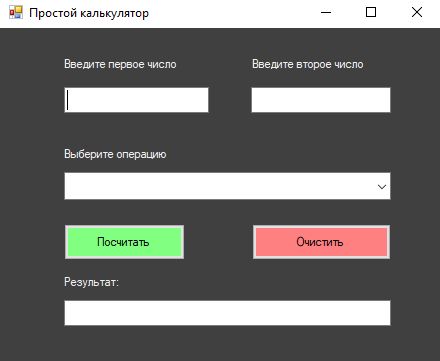
В первых двух полях пользователь вводит числа, а затем выбирает одну из четырех арифметических операций:
- Сложение
- Вычитание
- Деление
- Умножение
Выбор производится через элемент ComboBox:
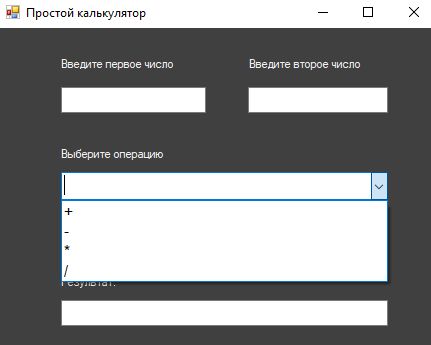
Калькулятор написан на C# с использованием WinForms.
Собственно, сама видео-инструкция:
Не забудьте подписаться на мой Видеоканал в Яндекс.Дзен.
Другие примеры программ для начинающих:
- Урок №1: Первая программа и создание проекта на C# в Visual Studio 2019
- Урок №2 по C#: Ввод и вывод данных в консоли
- Урок №6: Простой HTML — редактор на C# (C Sharp) за 5 минут
Источник: it-robionek.ru